Hulu Hata Kodu 2(-998)'yi Düzeltmenin En İyi 11 Yolu
Yayınlanan: 2023-03-17"Hata kodu: 2(-998)", Hulu akış cihazınızda filmleri veya TV şovlarını oynatamadığında ortaya çıkan geçici bir hatadır. Oynatma hatası, internetiniz, akış cihazınız veya Hulu sunucusuyla ilgili sorunlardan kaynaklanıyor olabilir.
Akış uygulamasının eski bir sürümünü kullanmak da bu hata mesajını tetikleyebilir. Bu eğitim, hata mesajını çözmenin ve en sevdiğiniz Hulu şovlarını izlemeye geri dönmenin 11 olası yolunu kapsar.
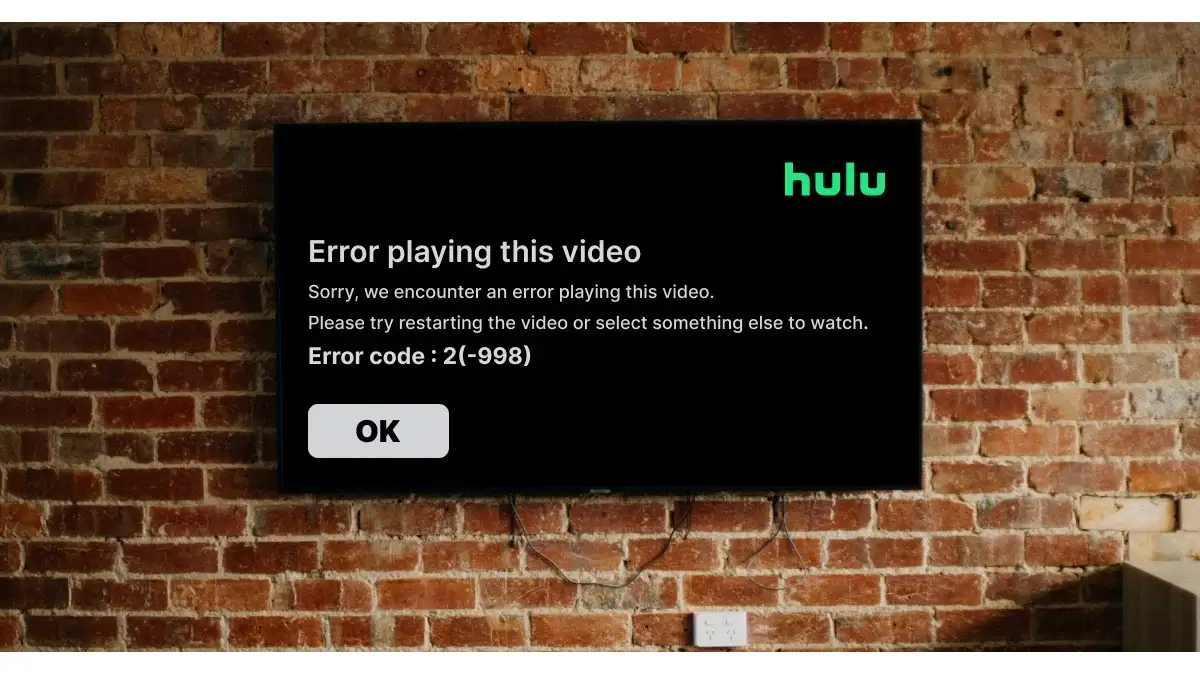
1. Filmi veya Videoyu Yeniden Oynatın
Hulu, 2(-998) hata kodunu isteyen videoyu veya filmi yeniden başlatmanızı önerir. Cihazınızda Hulu'nun ana ekranına dönün ve filmi yeniden oynatmayı deneyin.
Hata mesajı devam ederse farklı bir film oynatın. Akış uygulaması tüm videolar için hata kodunu gösteriyorsa Hulu'yu zorla kapatın ve yeniden açın (sonraki bölüme bakın). Aksi takdirde, hata belirli bir film başlığını etkiliyorsa Hulu Destek ekibiyle iletişime geçin.
2. Zorla Durdurun ve Hulu'yu Yeniden Açın
Hulu'yu zorla durdurduğunuzda, akış cihazınız uygulamayı, özelliklerini ve ilgili işlemleri arka planda çalışmayı durdurur. Bunu yapmak, Hulu'yu yeniden başlatır ve uygulamanın arızalanmasına neden olan geçici sistem hatalarını çözebilir.
Bir Android telefon kullanıyorsanız, Ayarlar > Uygulamalar ve bildirimler (veya Uygulamalar ) > Tüm Uygulamaları Gör (veya Uygulama bilgileri ) Hulu'ya gidin ve Durdurmaya zorla öğesine dokunun. Ardından, uygulamadan çıkmaya zorlamak için açılır pencerede Tamam'a dokunun.
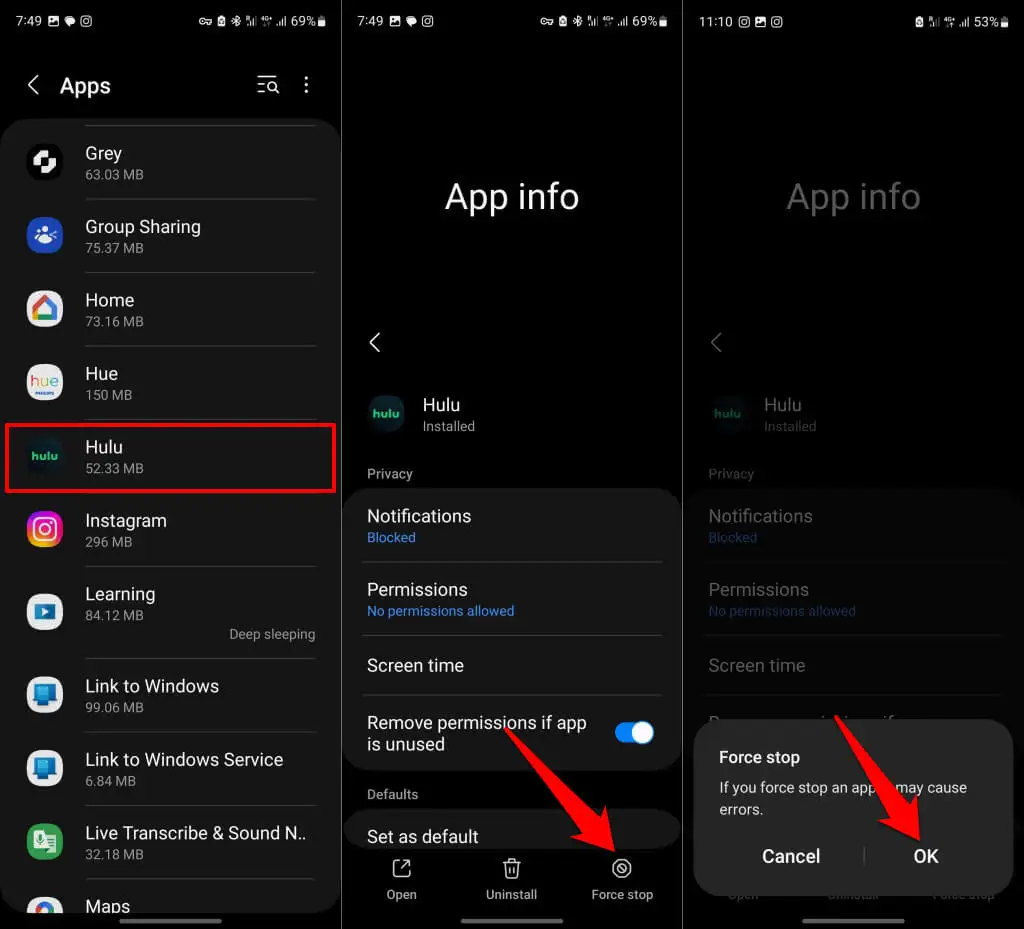
iOS veya iPadOS cihazlarda, Uygulama Değiştirici'yi açın ve uygulamayı zorla kapatmak için Hulu'nun önizlemesini yukarı kaydırın.
Bir Fire TV cihazında Hule'u zorla kapatmak için Ayarlar > Uygulamalar > Yüklü Uygulamaları Yönet > Hulu'ya gidin ve Durdurmaya zorla öğesini seçin.
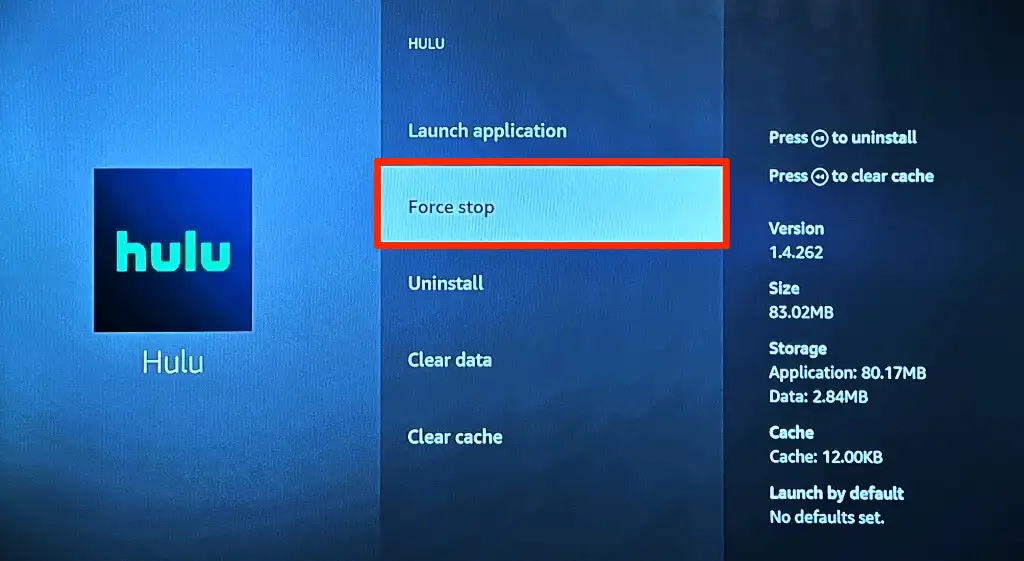
Hulu'yu Google TV'de veya Chromecast'te yayınlıyorsanız, Ayarlar > Uygulamalar > Hulu > Zorla durdurma'ya gidin ve Tamam'ı seçin.
3. Hulu Sunucu Durumunu Kontrol Edin
Hulu, sunucularında kesinti yaşanıyorsa arızalanabilir veya hata mesajları görüntüleyebilir. Netflix veya Paramount Plus'tan farklı olarak, Hulu'nun özel bir sunucu durumu izleme aracı yoktur.
Hulu'nun sunucu durumunu kontrol etmek için DownDetector veya IsItDownRightNow gibi üçüncü taraf site izleme araçlarını kullanın.
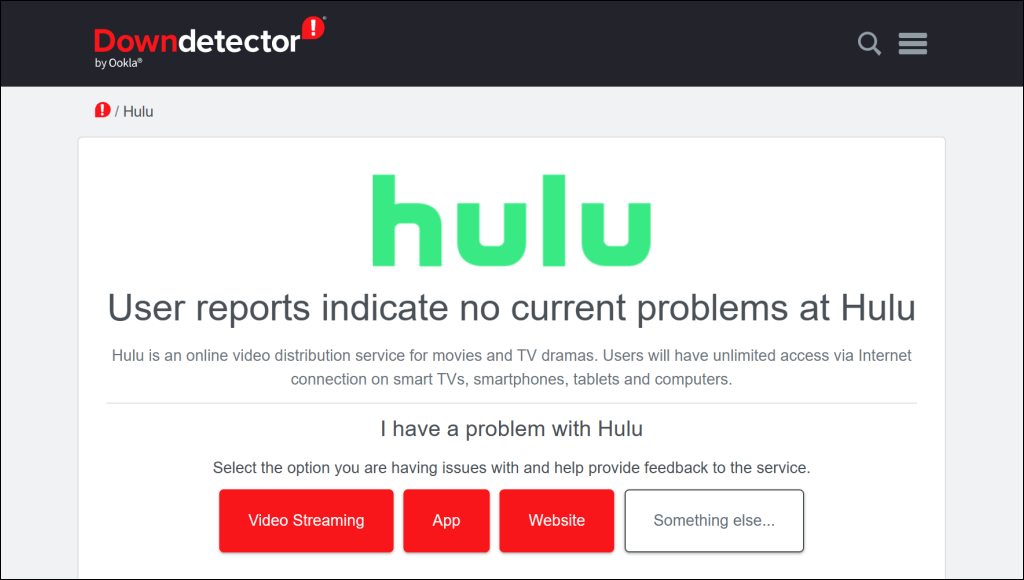
Bu araçlar akış hizmetiyle ilgili bir sorun bildirirse Hulu Destek ile iletişime geçin veya Hulu sunucu sorunlarını çözene kadar bekleyin.
Bu site izleme araçları Hulu ile ilgili bir sorun bildirmiyorsa internet bağlantınızın çalışıp çalışmadığını kontrol edin.
4. İnternet Bağlantınızın Sorunlarını Giderin
Ağ bağlantınızın hızı Hulu'nun internet hızı önerilerini karşılamıyorsa Hulu film başlıklarını oynatamayabilir.
Aşağıdaki tablo, Hulu'da film akışı ve canlı etkinlikler için minimum indirme hızını göstermektedir.
| Video kalitesi | İnternet hızını tavsiye et |
| Standart Tanım (SD) | 1,5 Mb/sn |
| Yüksek Çözünürlük (HD) | 3.0 Mb/sn |
| Tam Yüksek Çözünürlük (FHD) | 6.0 Mb/sn |
| Canlı yayın | 8.0 Mb/sn |
| 4K Ultra Yüksek Çözünürlük (UHD) | 16.0 Mb/sn |
Bağlantınızın indirme hızını test etmek için web tarayıcınızda fast.com, speedof.me veya speedtest.net adresini ziyaret edin. Akış cihazınızla aynı ağa bağlı bir cihazda hız testini çalıştırın.
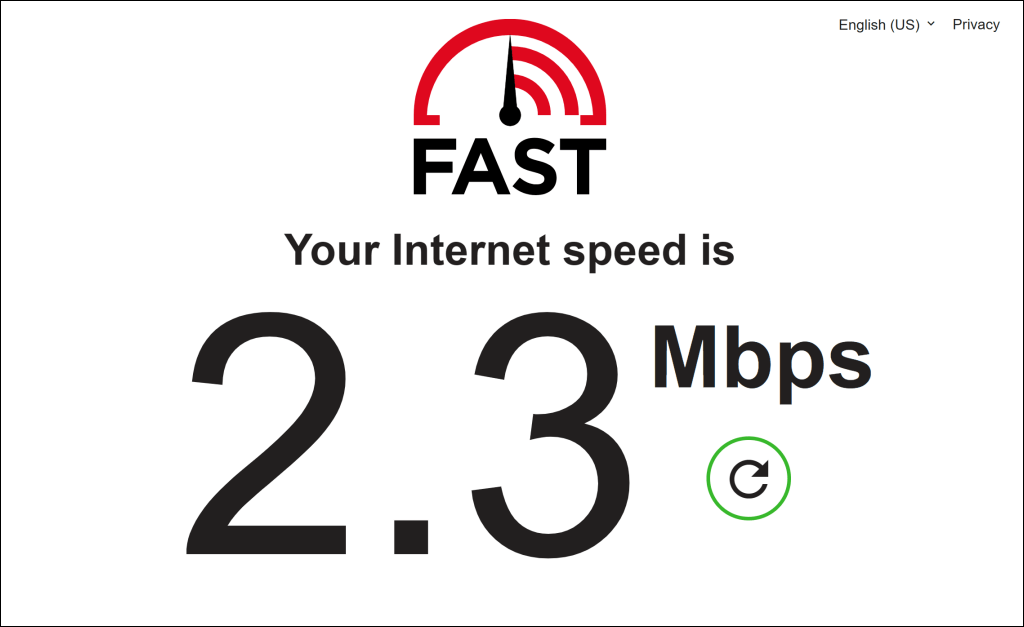
Bu Hulu Yardım Merkezi öğreticisi, bilgisayarlarda, akıllı TV'lerde ve Xbox One gibi oyun konsollarında internet bağlantınızı test etmenin birkaç başka yolunu kapsar.
Yönlendiricinizi yeniden başlatmak veya donanım yazılımını güncellemek, internetinizi hızlandırmanıza yardımcı olabilir. Cihazınızın DNS önbelleğini temizlemek, Hulu'da oynatma hatalarına neden olan bağlantı sorunlarını da çözebilir.
Yönlendiricinizi fabrika ayarlarına sıfırlayın veya bağlantı hızınız yavaşsa internet servis sağlayıcınızla iletişime geçin.
5. Hulu Önbelleğini veya Uygulama Verilerini Temizleyin
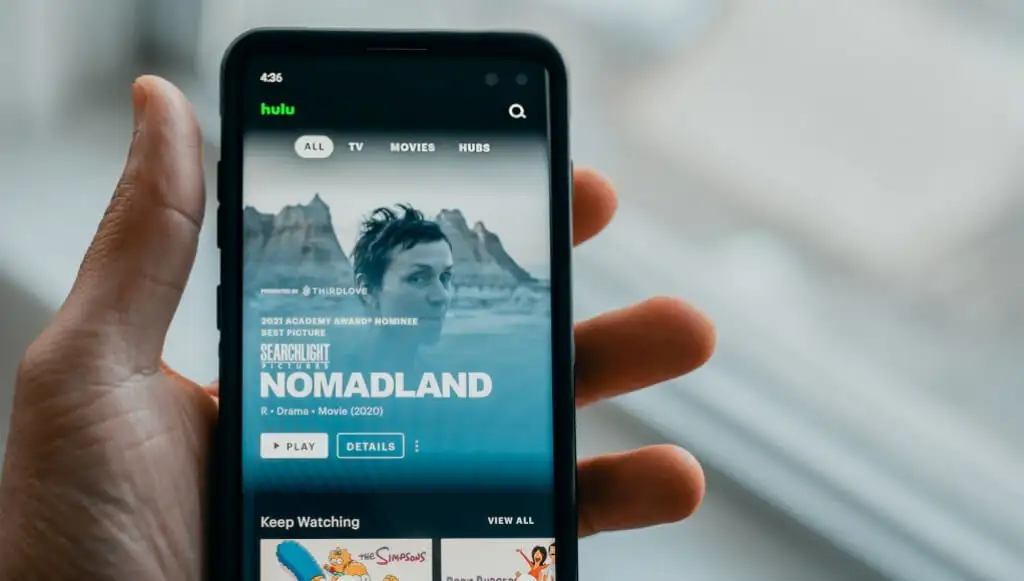
Hulu ve diğer uygulamalar, optimum performans için akış cihazınızda geçici dosyalar ve veriler depolar. Ancak, önbellek dosyası bozulursa akış hatalarına neden olabilir. Hulu arızalanmaya başlarsa önbellek dosyasının silinmesi, uygulamanın tekrar düzgün çalışmasını sağlayabilir.
Hulu verilerinin silinmesi, uygulamayı sıfırlar, hesabınızın oturumunu kapatır ve ayarlarınızı veya tercihlerinizi temizler. Hulu'nun uygulama verilerini sildikten sonra hesap kimlik bilgilerinizi yeniden girmeli ve oturum açmalısınız.
Android Cihazlarda Hulu Önbelleğini Temizle
- Ayarlar'ı açın, Uygulamalar ve bildirimler'i (veya Uygulamalar'ı ) seçin, Uygulama bilgileri'ne (veya Tüm Uygulamaları Gör'e ) dokunun ve Hulu'yu seçin.
- Depolama'yı seçin ve Önbelleği temizle simgesine dokunun.
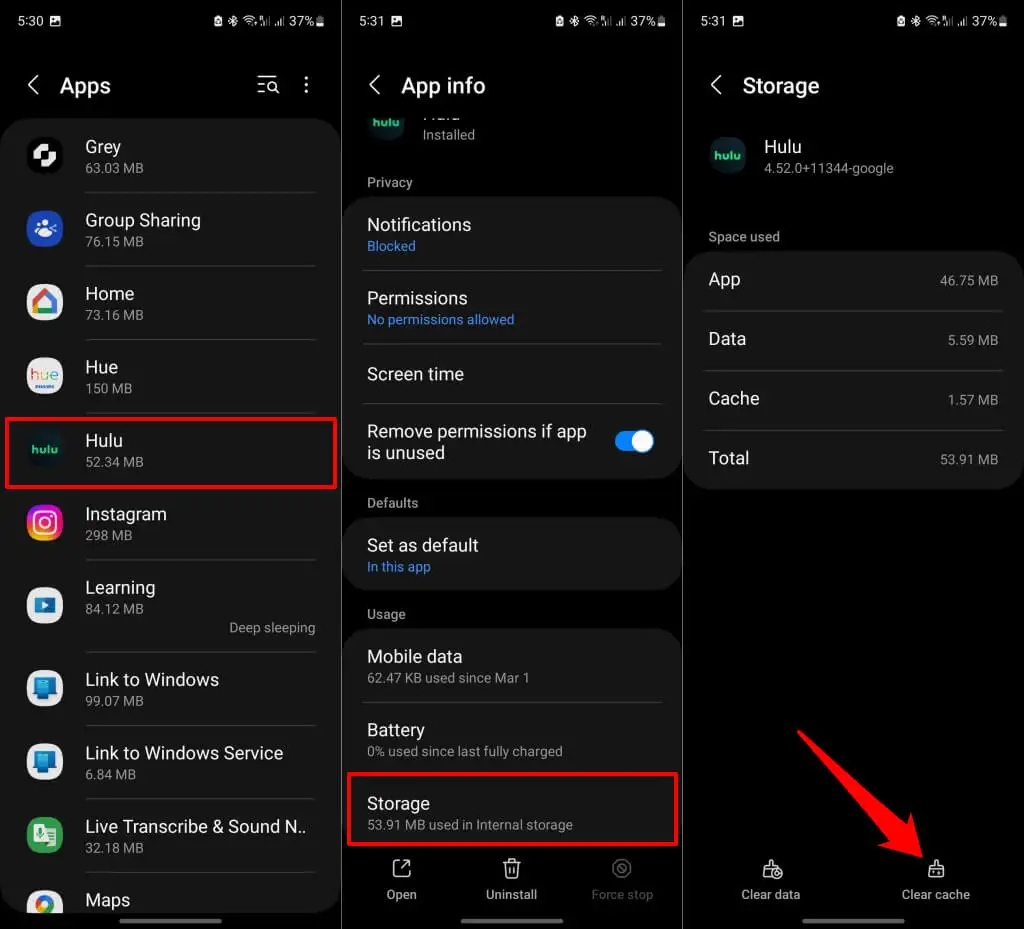
Hulu'yu yeniden açın ve uygulama önbelleğini temizlemenin sorunları çözüp çözmediğini kontrol edin. Hulu hata kodu 2(-0998) devam ederse uygulamanın verilerini temizleyin (sonraki adıma bakın).
- Hulu'nun uygulama bilgileri sayfasına geri dönün (1. ve 2. adımlara bakın) ve Verileri Temizle'yi (veya Depolamayı Temizle ) seçin. Devam etmek için onay açılır penceresinde Tamam veya Sil'i seçin.
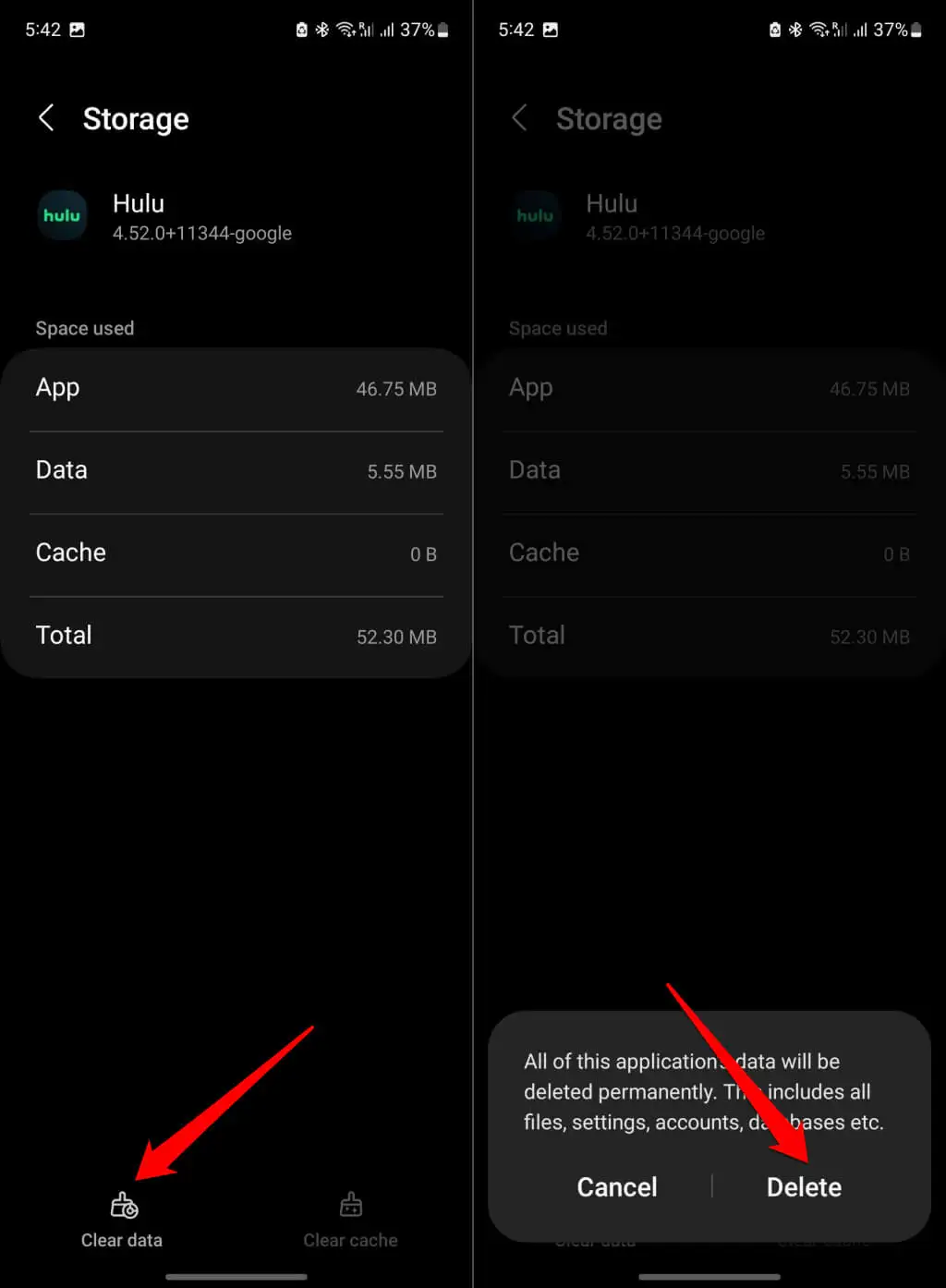
Hulu'yu yeniden başlatın, hesabınızda oturum açın ve hata kodu 2(-998) mesajını almadan içerik akışı yapıp yapamadığınızı kontrol edin.

Fire TV Cihazlarında Hulu Önbelleğini Temizle
Fire TV cihazınızda Ayarlar'ı açın, Uygulamalar > Yüklü Uygulamaları Yönet > Hulu'ya gidin ve Önbelleği temizle öğesini seçin.
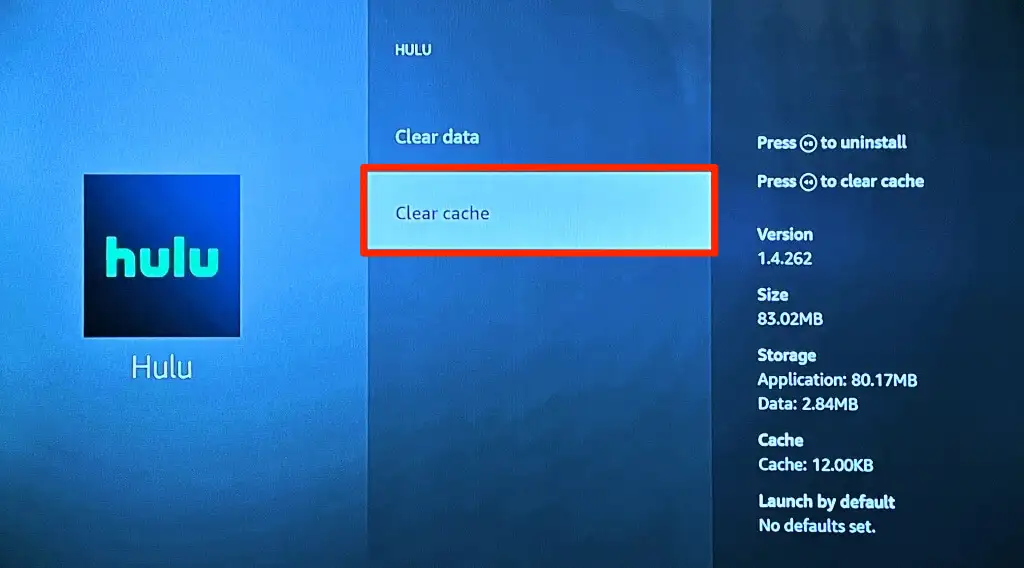
Not: Apple TV gibi bazı akış cihazlarında uygulamanın önbellek verilerini temizlemenin tek yolu Hulu'yu yeniden yüklemektir. Bir uygulamanın önbellek dosyasını silemiyorsanız, Hulu'yu kaldırın ve bunun yerine uygulama mağazasından yeniden yükleyin.
6. Tarayıcı Önbelleğinizi Temizleyin
Web'de Hulu akışı yapıyorsanız, tarayıcınızın önbelleğini temizlemek ara sıra oynatma hatalarıyla karşılaşma olasılığını azaltır. Cihazınızda Hulu içeriğini oynatamıyorsa, web tarayıcınızın önbellek dosyalarını silin.
Adım adım talimatlar için herhangi bir web tarayıcısında (Google Chrome, Microsoft Edge, Firefox, Safari vb.) önbelleği temizleme hakkındaki eğitimimize bakın.
7. Hulu'yu Onarın veya Sıfırlayın (Windows)
Windows bilgisayarlarda, düzgün çalışmayan programları düzelten yerleşik bir onarım aracı bulunur. Hulu'dan çıkmaya zorlayın ve Windows uygulama ayarları menüsünde onarım işlemini çalıştırın.
- Windows Görev Yöneticisi'ni açmak için Ctrl + Shift + Esc tuşlarına basın.
- Sol kenar çubuğundaki İşlemler sekmesini seçin ve "Uygulamalar" bölümünde Hulu'yu seçin.
- Hulu'yu zorla durdurmak için üst menüden Görevi sonlandır'ı seçin.
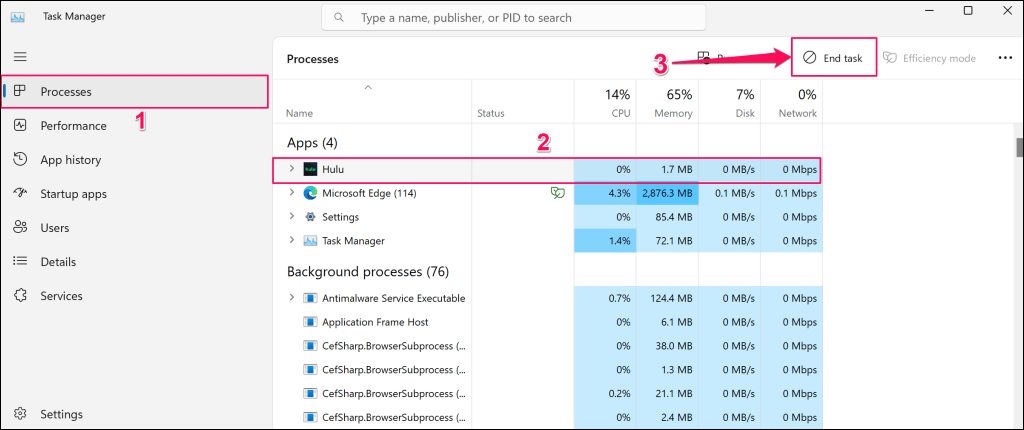
- Ardından, Windows Ayarları uygulamasını açın, Uygulamalar > Yüklü uygulamalar bölümüne gidin, Hulu'nun yanındaki üç noktalı menü simgesini seçin ve Gelişmiş seçenekler öğesini seçin.
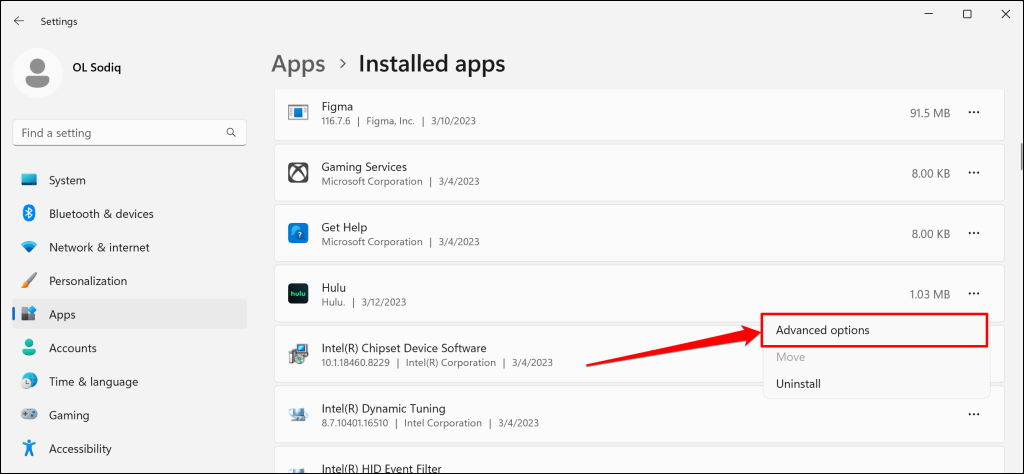
- “Sıfırla” bölümünde Onar düğmesini seçin.
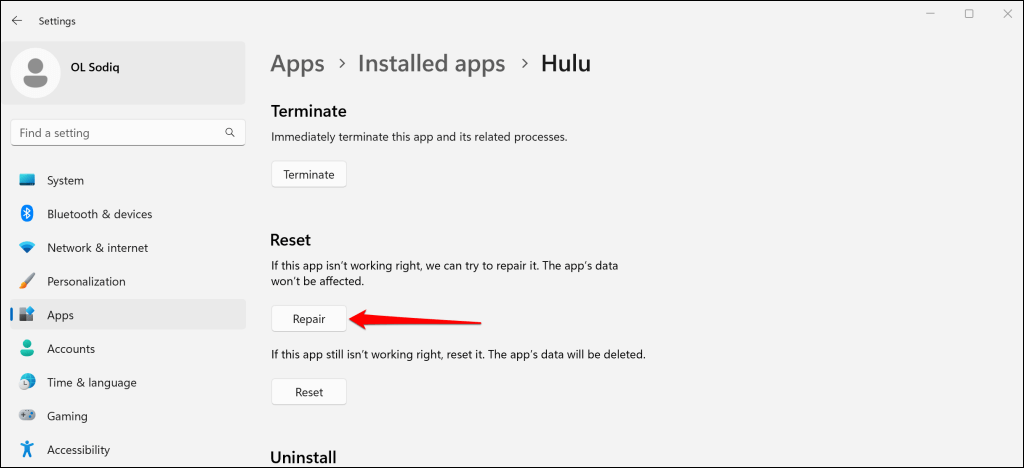
- Windows'un onarım işlemini tamamlamasını bekleyin ve Onar düğmesinin yanında bir onay işareti göründüğünde Hulu'yu başlatın.
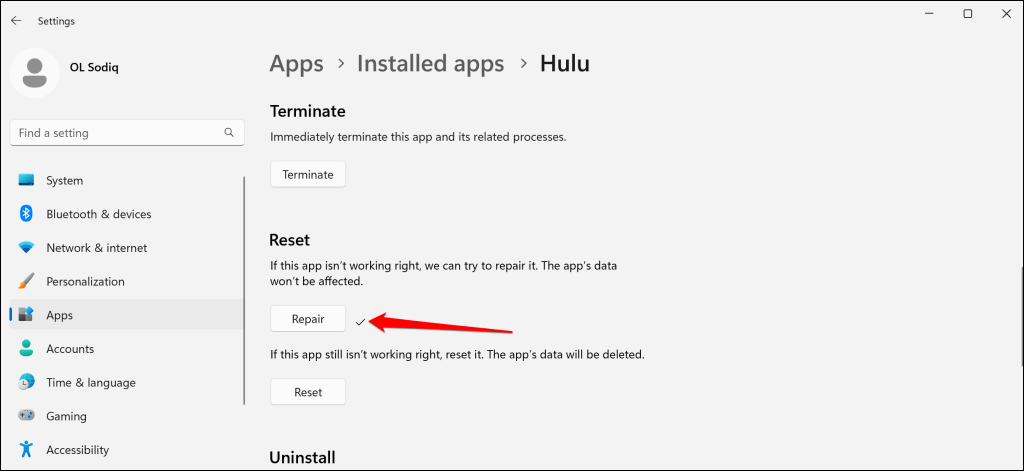
Bir videoyu oynattığınızda "Hata kodu 2(-988)" mesajı belirmeye devam ederse Hulu'yu sıfırlayın (sonraki adıma bakın). Hulu'yu sıfırlamanın uygulamanın verilerini sildiğini ve hesabınızın oturumunu kapattığını unutmayın.
- Hulu uygulaması bilgi sayfasına geri dönün (4. adıma bakın) ve Sıfırla düğmesini seçin.
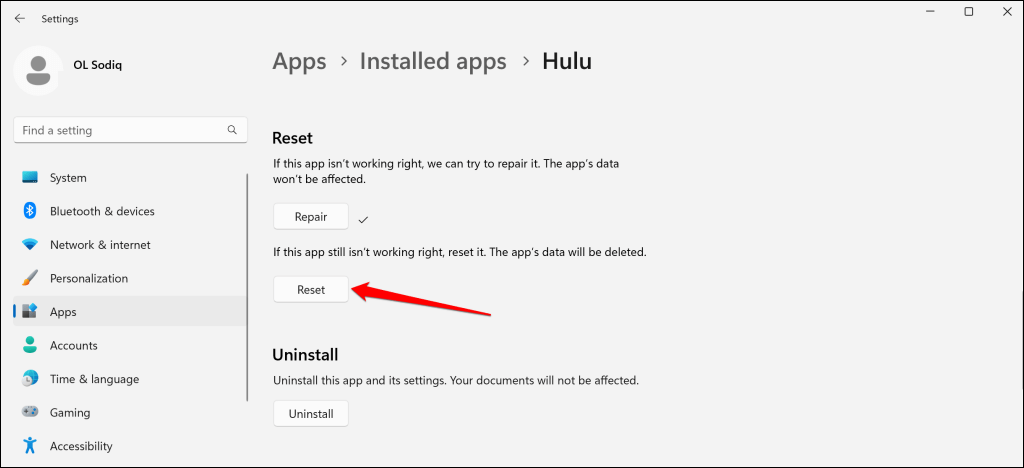
- Devam etmek için açılır pencerede tekrar Sıfırla'yı seçin.
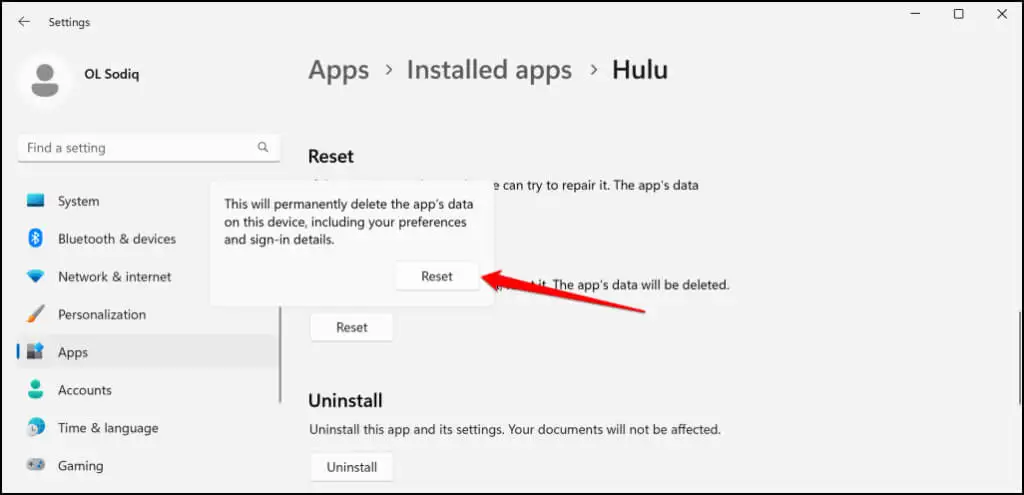
- Sıfırla düğmesinin yanında bir onay işareti gördüğünüzde Hulu'yu yeniden açın. Hulu hesabınızda oturum açın ve TV şovlarını oynatmayı veya canlı içerik yayınlamayı deneyin.
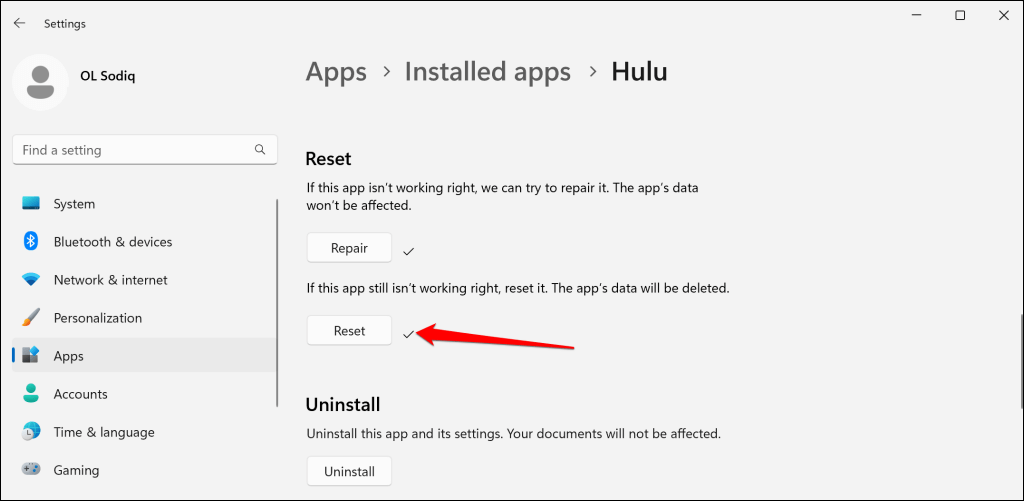
Uygulama sıfırlandıktan sonra hata mesajı devam ederse Hulu'yu Microsoft Store'dan güncelleyin.
8. Hulu Uygulamasını Güncelleyin
Hulu uygulamasının eski veya hatalı bir sürümünün kullanılması da "Kod 2(-998)" hatasına neden olabilir. Akış cihazınızın uygulama mağazasına gidin ve mevcut bir güncelleme varsa Hulu'yu en son sürüme güncelleyin.
9. Akış Cihazınızı Güncelleyin
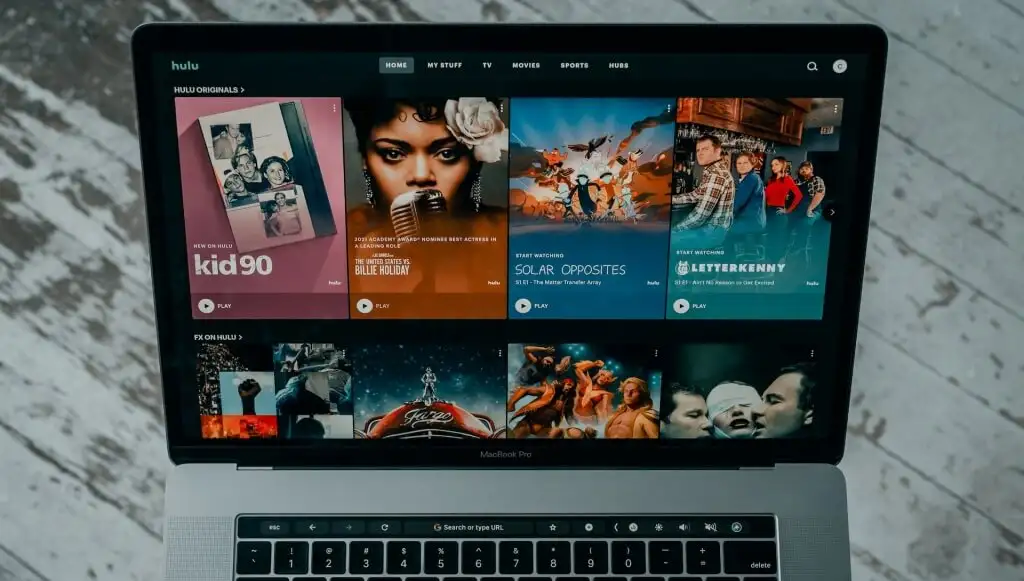
Akış cihazınızı güncellemek, en son Hulu özelliklerini ve hata düzeltmelerini almanızı sağlar. Cihazınızı internete bağlayın, ayarlar menüsüne gidin ve bir sistem yazılımı güncellemesi olup olmadığını kontrol edin.
Bir web tarayıcısından Hulu akışı yapıyorsanız, tarayıcınızı güncellemek oynatma hatasını durdurabilir.
Bu Hulu Yardım Merkezi öğreticisi, tüm Hulu uyumlu cihazları güncelleme adımlarını kapsar. Yazılımını veya üretici yazılımını güncellemek hata mesajını durdurmuyorsa, cihazınızı kapatıp açın.
10. Akış Cihazınızı Yeniden Başlatın

Hulu hata kodu 2(-998) devam ederse akış cihazınızı kapatın ve yeniden başlatın. Cihazınızı internete bağlayın, Hulu'yu başlatın ve 2(-998) hata kodunu atan başlıkları oynatmayı deneyin.
11. Hulu'yu yeniden yükleyin
Yukarıdaki tüm sorun giderme adımları başarısız olursa, akış uygulamasının silinmesi Hulu hata kodu 2(-998)'yi düzeltebilir.
Android cihazınızda Hulu uygulamasına uzun basın, uygulamayı silmek için Kaldır'ı seçin ve Tamam'a dokunun.
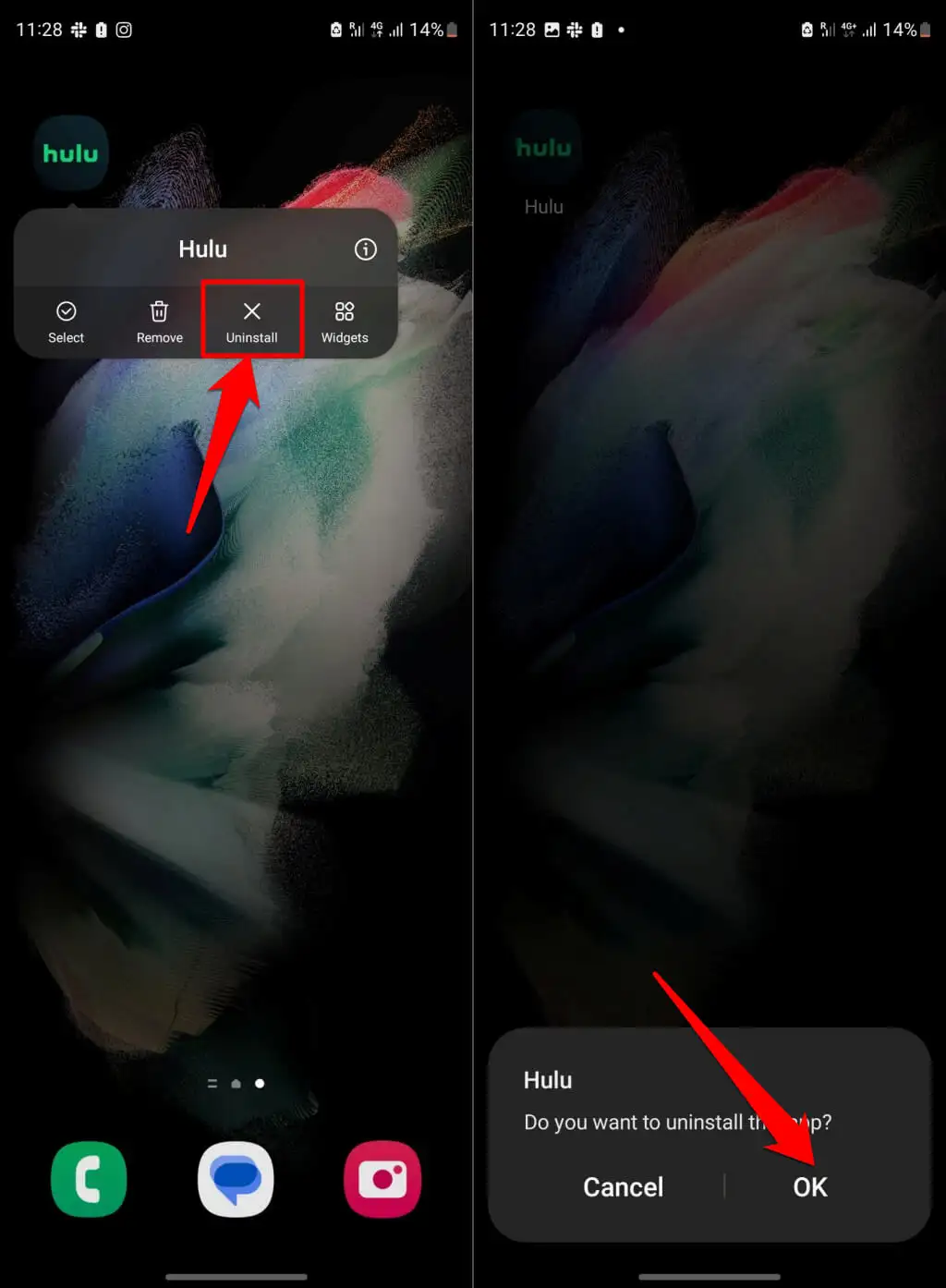
iPhone veya iPad'de Hulu uygulaması simgesini basılı tutun, Uygulamayı Kaldır'a dokunun ve açılır pencerede Uygulamayı Sil'i seçin.
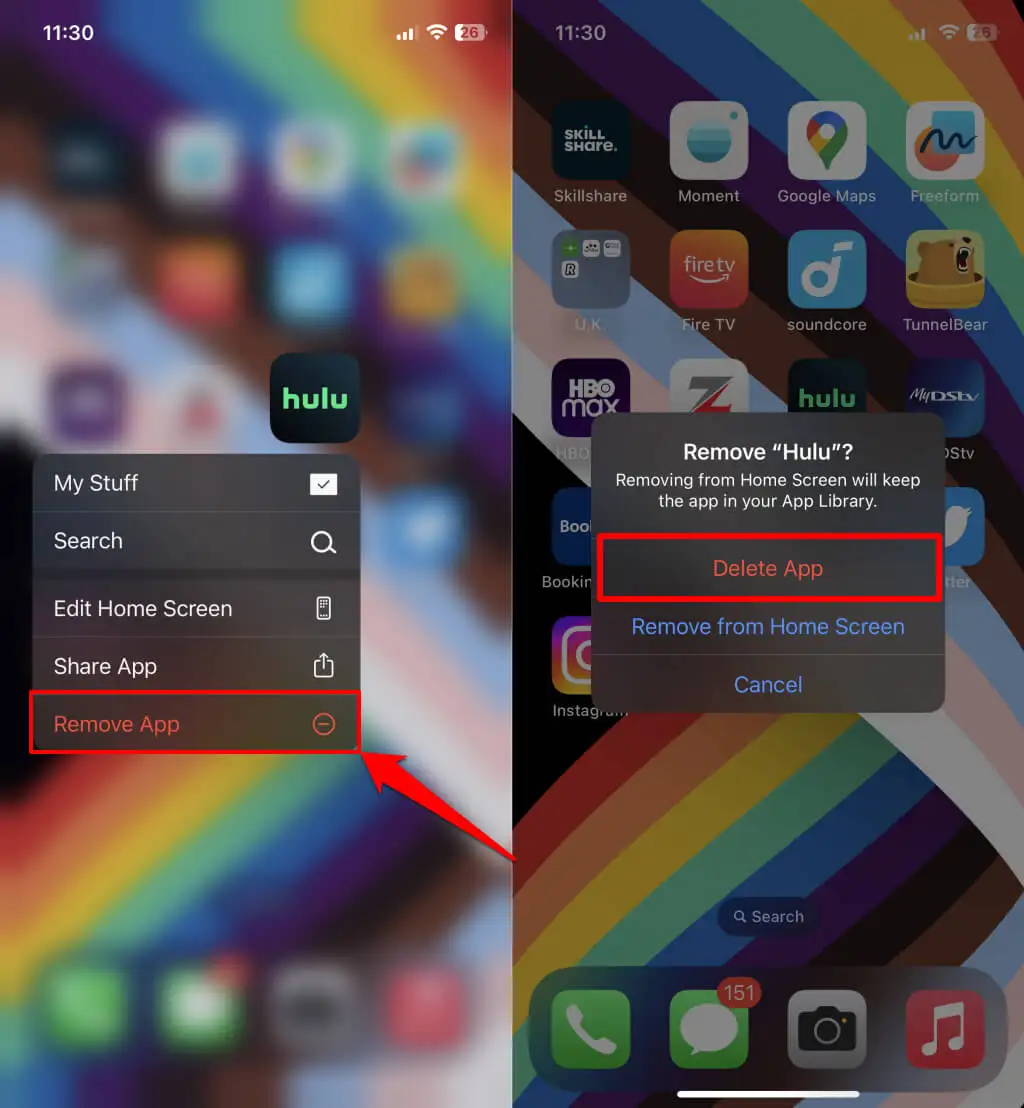
Hulu'da Hata Kodu 2'yi (-998) Düzeltin
Bu sorun giderme önerilerinden birinin cihazınızdaki oynatma hatasını çözeceğinden eminiz. Hata hala görünüyorsa sorunu Hulu Destek'e bildirin.
